Abbiamo affrontato ieri tutti i problemi legati all’aggiornamento di iPhone 3G e 3GS al nuovo firmware iOS 4, con numerose segnalazioni da parte vostra. Ciò che emerge, a conferma delle impressioni iniziali, è che molti iPhone 3G abbiano eccessivamente sofferto l’aggiornamento, portando ad un rallentamento complessivo del terminale.
Se volete tornare sui vostri passi e le nuove funzionalità non vi interessano particolarmente, esiste il modo di effettuare il downgrade a iOS 3.1.3 ed è suggerito da LifeHacker. Vado a proporvelo, dopo averlo testato con successo sul mio iPhone 3G. Il procedimento descritto, estremamente semplice, dovrebbe funzionare bene ugualmente sia da Windows che da OS X, seguendo i medesimi passaggi. L’unica differenza nell’utilizzo di Windows o OS X è costituita da RecBoot: gli utenti Windows dovranno prestare particolare attenzione al processo RecBoot.
Se state utilizzando il 3GS per il downgrade e avete problemi ad utilizzare questo metodo, può dipendere dal fatto che Apple ha iniziato a “marcare” i propri file di restore, richiedendo ad iTunes la verifica del permesso di ripristinare. Normalmente, nelle 24 ore successive ad una release di una nuova update, Apple smette di marcare le vecchie versioni dei file ipsw, impedendo di fatto il restore a versioni precedenti. Il consiglio, qualora si presenti questa problematica, è di visitare questo forum dedicato al downgrade dei 3GS.
Avere a portata di mano una copia dell’immagine di iPhone OS 3.1.3 è fondamentale. Potreste avere un back up sul vostro sistema. Dovreste trovare un file che si chiama iPhone1,1_3.1.3_7E18_Restore.ipsw o iPhone1,2_3.1.3_7E18_Restore.ipsw. Se non trovate nulla, il sito iClarified mette a disposizione i file dei firmware di iPhone. Il firmware 3.1.3 è un file di dimensioni 228MB. Scaricate quindi RecBoot, una utility multipiattaforma disponibile da questo link.
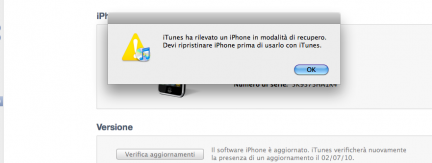
È ora necessario mettere l’iPhone in modalità Device Firmware Update (DFU), ovvero modalità di ripristino, per effettuare il downgrade a 3.1.3. Questo video vi spiega passo per passo come fare:
ovvero: collegate il vostro iPhone al Mac/PC e premete il tasto sleep/blocco tastiera, spegnendolo. Una volta fatto, tenete premuti per dieci secondi il tasto di blocco della tastiera e il tasto home in contemporanea. Dopo dieci secondi, lasciate il tasto sleep/blocco tastiera, ma continate a tener premuto il tasto home. Se avrete fatto il procedimento nel modo corretto, iTunes mostrerà una finestrella che vi avvisa che l’iPhone è identificato come in modalità di ripristino e lo schermo del telefono sarà nero.
Le istruzioni per il downgrade sono spiegate in questo video, ma trovate comunque le spiegazioni testuali subito sotto:
Chiudete il messaggio di iTunes che vi notifica la modalità di ripristino, controllate di aver selezionato iPhone correttamente sulla barra laterale di iTunes alla voce “dispositivi”. Tenete ora premuto Shift e tenete cliccato il tasto Ripristina (oppure, su OS X, Alt/Opt+Click su Ripristina). iTunes aprirà una finestra pop up che vi chiederà di scegliere un file. Navigate fino a trovare l’iOS 3.1.3 sul vostro Mac/PC e selezionatelo. iTunes inizierà il processo di ripristino che richiederà circa 10 minuti.
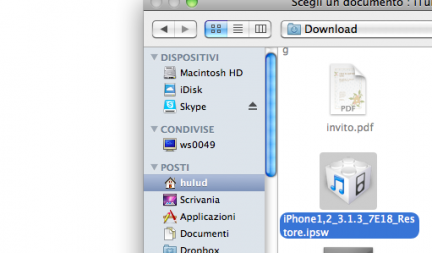
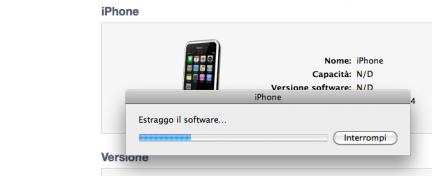
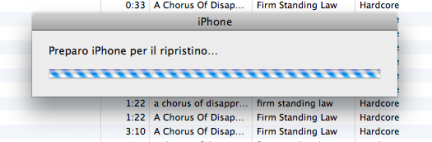
Una volta terminato, visualizzerete un messaggio di errore (error 1015) e l’iPhone si riavvierà con la schermata “Connetti a iTunes”. Ecco che entra in gioco RecBoot: apritelo e cliccate su Exit Recovery Mode. in pochi secondi l’utility chiuderà la modalità ripristino, riportandovi ad iPhone 3.1.3.
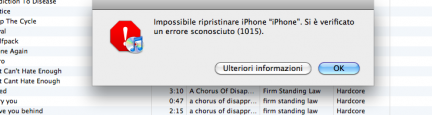
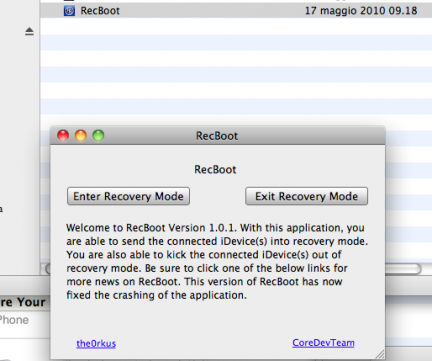
Se volete riportare le applicazioni e i dati sul vostro iPhone come prima del downgraded, potrete utilizzare il back up effettuato prima dell’aggiornamento a iOS 4. Se non lo avete fatto, iTunes non vi permetterà il ripristino, quindi attenzione.
![Effettuare il downgrade dell'iPhone 3G[S] da iOS 4 a iOS 3.1.3 Effettuare il downgrade dell'iPhone 3G[S] da iOS 4 a iOS 3.1.3](https://cdn.webnews.it/1untNwHPuT7ZAPy4O89QxRB6jiI=/560x350/filters:format(webp)/https://www.webnews.it/app/uploads/sites/2/2010/06/p12050-620x350-1.jpg)
/https://www.webnews.it/app/uploads/sites/2/2025/04/flux_image_180537_1744969784.jpeg)
/https://www.webnews.it/app/uploads/sites/2/2025/04/wp_drafter_180515.jpg)
/https://www.webnews.it/app/uploads/sites/2/2025/03/apple-iphone-16.png)
/https://www.webnews.it/app/uploads/sites/2/2025/03/wp_drafter_180125.jpg)